
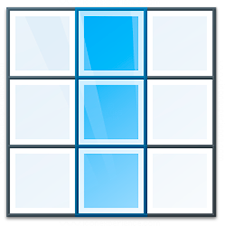
কলামের প্রস্থ কিভাবে পরিবর্তন করবেন? সহজে ! একটি কলামের প্রস্থ পরিবর্তন করতে, আপনাকে এটিকে প্রসারিত করতে হবে বা মাউসের সাহায্যে হেডারের ডান প্রান্তটি ধরে এটিকে সংকুচিত করতে হবে। যখন মাউস পয়েন্টার একটি দ্বি-মাথাযুক্ত তীরে পরিবর্তিত হয়, আপনি টেনে আনা শুরু করতে পারেন।
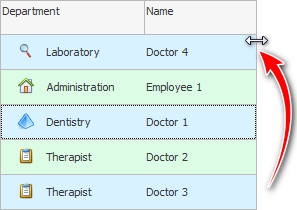
![]() কলামগুলি টেবিলের প্রস্থে নিজেদের প্রসারিত করতে পারে।
কলামগুলি টেবিলের প্রস্থে নিজেদের প্রসারিত করতে পারে।
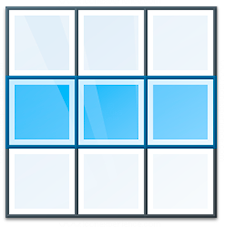
আপনি কেবল কলাম নয়, সারিগুলিও প্রসারিত এবং সংকীর্ণ করতে পারেন। কারণ কেউ টেবিলের প্রতিটি এন্ট্রিতে ফোকাস করা সহজ করার জন্য প্রশস্ত লাইনের সাথে আরামদায়ক। লাইনের উচ্চতা পরিবর্তন করতে, মাউস দিয়ে লাইনের বাম দিকে নীচের সীমানা ধরুন। তারপর প্রসারিত বা সরু।
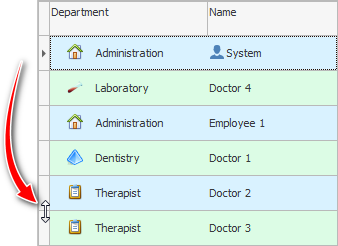
এবং কেউ সরু লাইনের সাথে আরও স্বাচ্ছন্দ্য বোধ করে যাতে আরও তথ্য ফিট হয়।
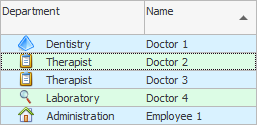
স্মার্ট প্রোগ্রাম ' USU ' আপনার যদি একটি ছোট স্ক্রীন থাকে তাহলে অবিলম্বে সংকীর্ণ লাইন সেট করে।
আপনি যদি মডিউলে প্রবেশ করেন "ক্লায়েন্ট" . নীচের সাবমডিউল আপনি দেখতে পারেন "নির্বাচিত রোগীর ছবি" .

ইমেজটি প্রাথমিকভাবে একটি ছোট আকার আছে, কিন্তু একটি বৃহত্তর স্কেলে প্রতিটি ছবি দেখতে এটি একটি সারি এবং কলাম হিসাবে প্রসারিত করা যেতে পারে।
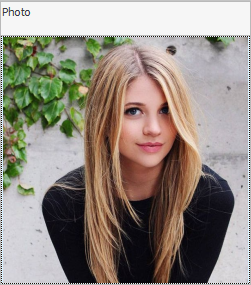
![]() এই ক্ষেত্রে, আপনাকে একটি বিশেষ স্ক্রিন বিভাজক ব্যবহার করে সাবমডিউলগুলির জন্য এলাকা প্রসারিত করতে হতে পারে।
এই ক্ষেত্রে, আপনাকে একটি বিশেষ স্ক্রিন বিভাজক ব্যবহার করে সাবমডিউলগুলির জন্য এলাকা প্রসারিত করতে হতে পারে।
অন্যান্য সহায়ক বিষয়গুলির জন্য নীচে দেখুন:
![]()
ইউনিভার্সাল অ্যাকাউন্টিং সিস্টেম
2010 - 2024